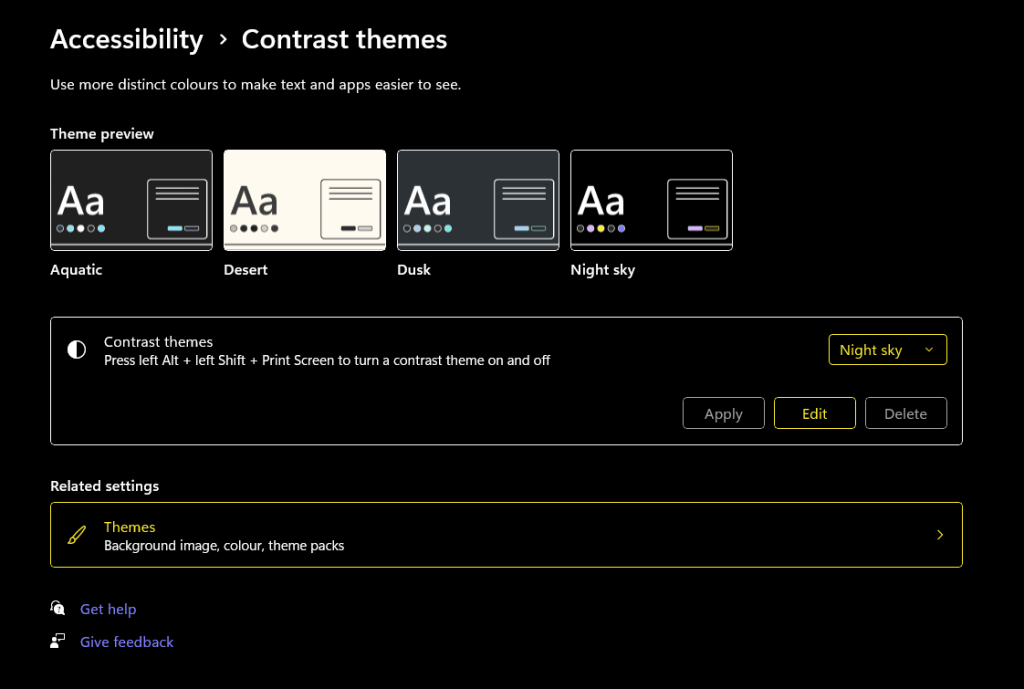
Quer você tenha deficiência visual, sensibilidade à luz ou qualquer outro problema que dificulte a visualização de elementos da interface do Windows, ficará satisfeito em saber que existe uma solução fácil. Existem muitos Recursos de acessibilidade do Windows para pessoas com deficiência, incluindo os temas de alto contraste do Windows, que permitem alterar a aparência da interface do Windows trocando as cores dos elementos por alternativas, por exemplo, botões ou texto.
Como funcionam os temas de alto contraste?
Os temas de alto contraste tornam tudo mais fácil de ver. Eles fazem isso usando uma pequena paleta de cores para ajudar a reduzir o cansaço visual, tornar os elementos mais fáceis de ver e melhorar a legibilidade do texto. Eles usam uma taxa de contraste de pelo menos 7:1 para fazer isso. Os temas de contraste são diferentes de claro ou modo escuro, nenhum dos quais necessariamente melhorará o contraste ou tornará mais fácil ver as coisas.
Como usar Alto contraste no Windows 11 e 10
É fácil usar temas de alto contraste no Windows 10 e 11 com apenas alguns cliques. Abaixo, mostraremos como ativar temas de alto contraste (também conhecido como modo de alto contraste) no Windows 10 e 11.
Observação:há um atalho de teclado rápido que você pode usar em alguns teclados para ativar o modo de alto contraste. Basta pressionar a tecla Alt esquerda + tecla Shift + Print Screen(PrtSc) para fazer isso. Você deverá ver um pop-up que diz: “Deseja ativar o alto contraste?” Escolha Simpara ativar o modo de alto contraste.
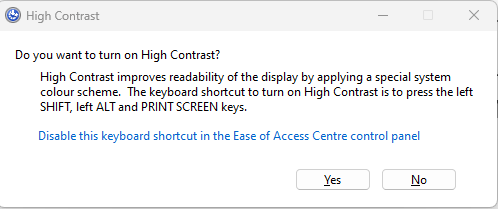
Ativar temas de alto contraste no Windows 11
Por padrão, todos os aplicativos do Windows têm o ajuste de alto contraste ativado, então todo o texto é branco com um destaque preto sólido atrás dele, o que significa que contrasta perfeitamente com todos os planos de fundo. Para outros aplicativos, veja como ativar o ajuste de alto contraste no Windows 11:
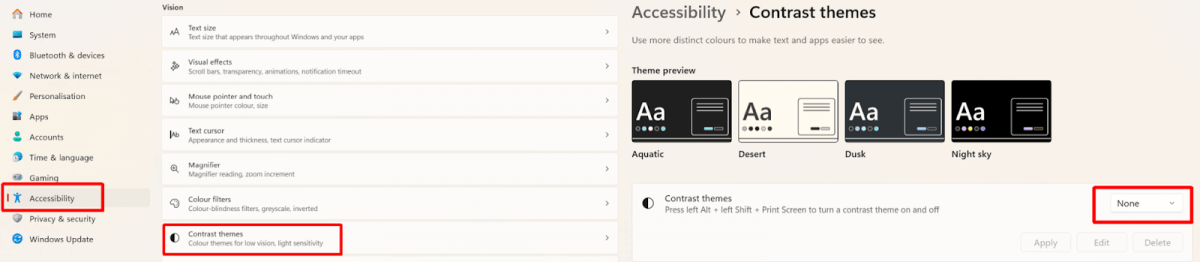

Ativar o modo de alto contraste no Windows 10
Veja como ativar o modo de alto contraste no Windows 10:
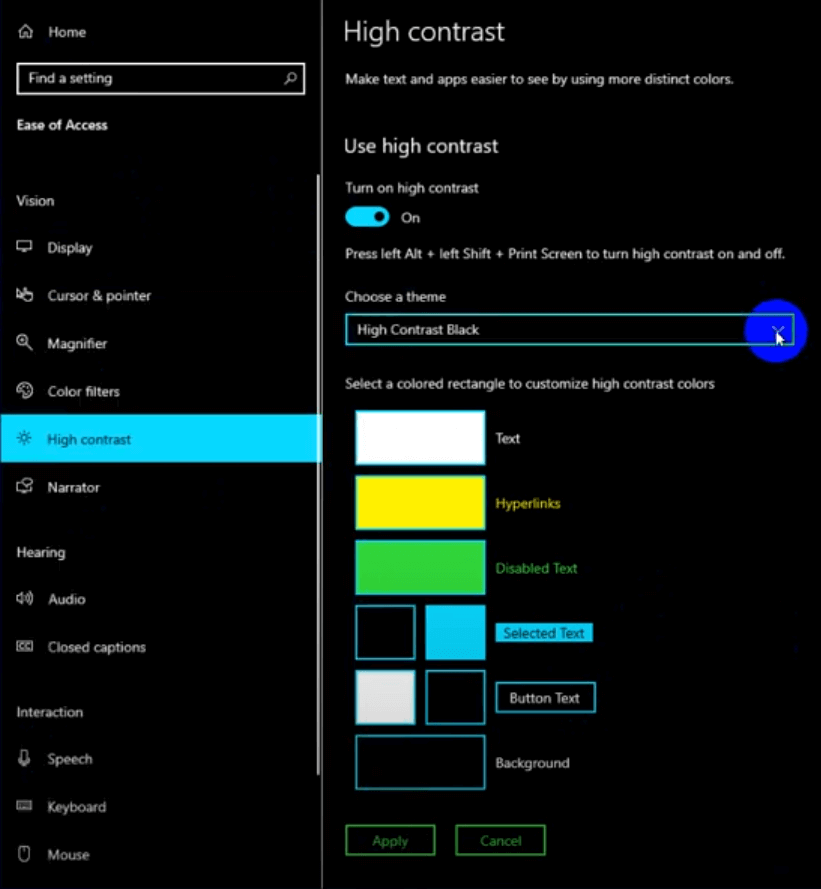
Personalizando paletas de cores de alto contraste
Além de vários temas de contraste para escolher, tanto o Windows 10 quanto o 11 permitem que você personalize as paletas de cores de alto contraste oferecidas para atender às suas necessidades específicas. Abaixo, mostraremos como fazer isso.
Para Windows 11:
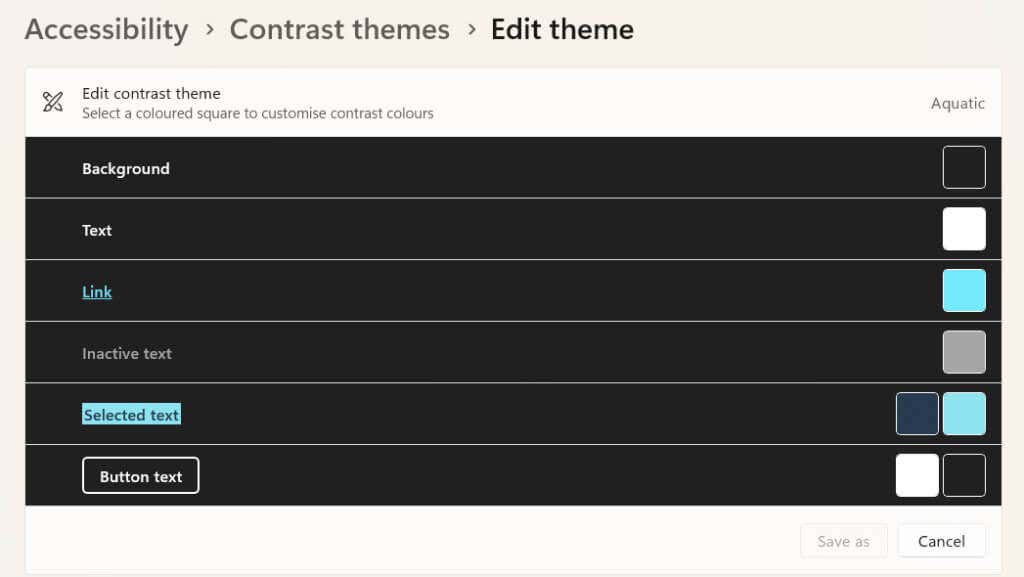
Para Windows 10:
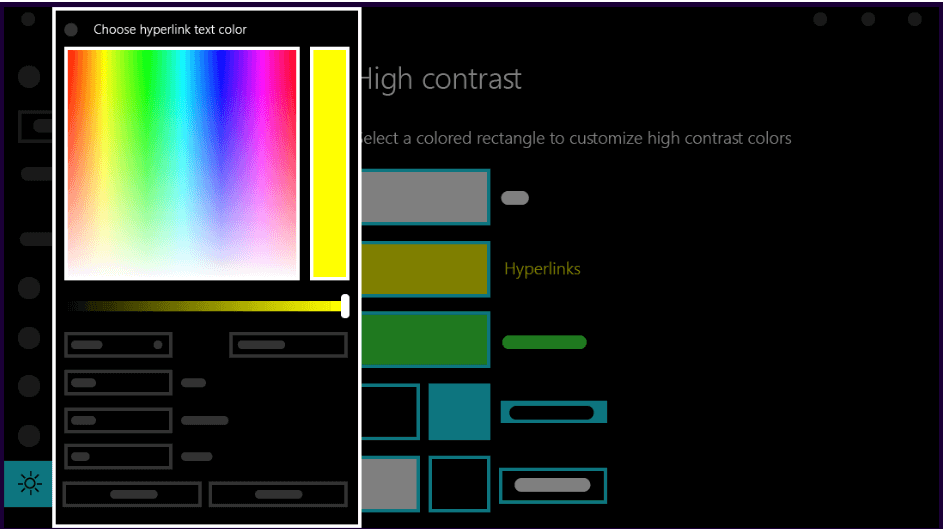
Agora você sabe como usar temas de contraste para garantir que tudo no Windows fique mais claro e fácil de ver. Se você está simplesmente procurando uma maneira de facilitar a visualização da tela do seu computador com pouca luz ou à noite, você pode usar o modo de alto contraste, mas talvez prefira habilite o modo escuro em qualquer lugar no Windows 10.
.